Если вы используете неподдерживаемый IDE, можно проверять на различные типы дефектов и кодирующий нарушения правила при помощи Polyspace® когда Вы Кодируете в командной строке. См. Стандарты Кодирования и Дефекты. Анализ по умолчанию проверяет на подмножество дефектов. Смотрите Средства проверки Дефектов Polyspace Bug Finder, Enabled по умолчанию. Чтобы проверять на другие дефекты и кодирующий нарушения правила, сконфигурируйте Polyspace, когда Вы Кодируете.
Чтобы сконфигурировать средства проверки, создайте файл средств проверки и затем задайте файл средств проверки в командной строке. Для эквивалентных рабочих процессов в рабочем столе Polyspace и сервере, смотрите, Готовят Настройку Средств проверки к Анализу Polyspace Bug Finder.
Когда рабочий Polyspace, когда Вы Кодируете в неподдерживаемом IDE, можно задать выбор средств проверки и кодирующих правил при помощи этих опций анализа с соответствующими значениями непосредственно в командной строке:
Например, чтобы активировать средства проверки эффективности и MISRA C:2012, кодирующий правило, в интерфейсе командной строки, запуске
polyspace-bug-finder-access -sources <source.c> -checkers performance -misra3 all
polyspace-results-export.Определение средств проверки и кодирование выбора правила позволяют вам выбрать предопределенные подмножества средств проверки и кодирующих правил. Чтобы выбрать индивидуально настраиваемое подмножество средств проверки и кодирующих правил, сконфигурируйте средства проверки при помощи файла средства проверки.
Сконфигурировать средства проверки, первые избранные средства проверки в файле средств проверки. Затем задайте файл средств проверки в панели Settings.
Чтобы включить дефекты не по умолчанию и кодирующие правила, вы можете:
Создайте или измените файл средств проверки.
Импортируйте выбор средств проверки из проекта рабочего стола Polyspace.
Создайте или Измените Настройку Средств проверки. Создайте новый выбор или измените существующий выбор средств проверки и кодирующих правил в окне выбора Средства проверки. Сохраните новую настройку в допускающем повторное использование файле средств проверки. Чтобы использовать существующий файл средств проверки, не изменяя выбор средств проверки, задайте его в командной строке. Смотрите Шаг 2: Задайте Файл Средства проверки в Командной строке.
Открыть пользовательский интерфейс выбора Средств проверки, в командной строке, запуске:
polyspace-checkers-selection
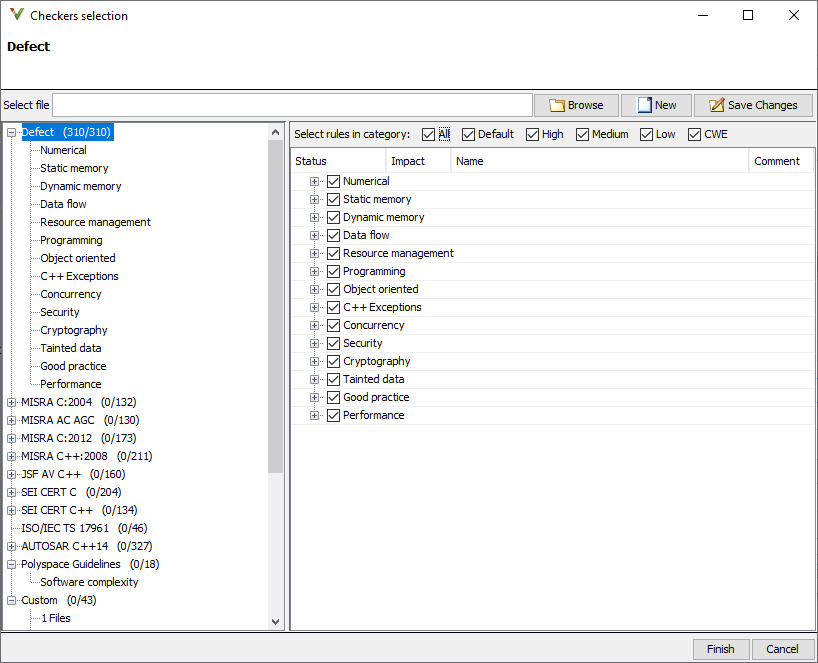
Чтобы создать новый выбор, в окне Checkers Selection, выбирают дефект и средства проверки правила кодирования, которые вы хотите активировать. Чтобы изменить существующий выбор, нажмите Browse, перейдите к существующему файлу средств проверки и затем сделайте свой выбор.
Можно также активировать предопределенные категории дефектных средств проверки, такие как All, Default, High, Medium, Low и CWE. Смотрите Классификацию Дефектов Ударом. Точно так же можно активировать предопределенный набор кодирования правил, которые заданы их соответствующими стандартами.
При выборе Guidelines> средства проверки Software Complexity, рассмотрите их пороги. Если пороги по умолчанию не приемлемы, задают подходящий порог в столбце Threshold. Смотрите Check guidelines (-guidelines).
При выборе правил Custom рассмотрите Pattern и Convention для правил. Смотрите Check custom rules (-custom-rules).
Сохраните выбор как допускающий повторное использование XML-файл средств проверки как CreatedCheckerFile.xmlCreatedCheckerFile.xml-checkers-activation-file.
Импортируйте Настройку Средств проверки из Настольного Проекта. Если у вас есть Проект рабочего стола Polyspace (*.psprj) файл, можно импортировать выбор средства проверки из него. В командной строке, запуске
#Linux command polyspace-checkers-selection -checkers-selection-output-file\ -import-options-from-psprjPathToOutputFile.json#DOS command polyspace-checkers-selection -checkers-selection-output-filePathToProject.psprj\ -import-options-from-psprjPathToOutputFile.jsonPathToProject.psprj
PathToProject.psprjPathToOutputFile.jsonJSON файл должен быть в перезаписываемой папке. Файл JSON содержит местоположение произведенного файла средств проверки в этом формате: {
"checkers-activation-file": "PathToCreatedCheckerFileCreatedOptionsFilePathToCreatedCheckerFileПосле того, как вы получаете файл средств проверки, задаете его полный путь в качестве аргумента к -checkers-activation-file. Например:
#Linux command polyspace-bug-finder-access -sources <source.c> \-checkers-activation-file#DOS command polyspace-bug-finder-access -sources <source.c> ^PathToCreatedCheckerFile-checkers-activation-filePathToCreatedCheckerFile
PathToCreatedCheckerFileЧтобы изменить поведение по умолчанию средств проверки дефекта Bug Finder и кодирующих правил, используйте опции анализа. Для списка опций анализа, которые изменяют поведение средства проверки по умолчанию, смотрите, Изменяют Поведение По умолчанию Средств проверки Bug Finder.
Чтобы задать опции анализа в Polyspace как, Вы Кодируете:
Используйте опции в командной строке. Например, чтобы изменить доверительный контур вашего анализа, в командной строке, запуске:
polyspace-bug-finder-access -sources <source.c>-checkers-activation-file-consider-analysis-perimeter-as-trust-boundaryCreatedCheckerFile
Добавьте опции анализа в файле опций, заданном в поле Analysis options file. Файл опций является текстовым файлом с одной опцией анализа для каждой линии. Например, чтобы добавить опции анализа -code-behavior-specifications и Effective boolean types (-boolean-types), в файле опций добавьте эти линии:
-code-behavior-specifications file1 -boolean-types boolean1_t,boolean2_t
Если у вас нет существующего файла опций, создайте файл опций, содержащий необходимые опции. Смотрите Файлы Опций для Анализа Polyspace.